WPイベントマネージャープラグインレビュー(2021)| イベントリストWebサイトを作成する
公開: 2017-03-15WordPress Webサイトをイベント管理ポータルに変えたい場合、イベントマネージャープラグインは「必須」です。 イベント管理プラグインを使用すると、イベントに関連するすべての情報を1か所に表示できます。
また、チケットの販売、アラートの作成、Webサイトでの登録の許可、フロントエンドイベントの送信などのさまざまな機能が付属しています。
これらのプラグインは、登録の作成、事前予約、無料のイベントから、ウェビナー、会議、ワークショップ、募金活動まで、イベントを作成、整理、管理するための完全なシステムを提供します。
これらのプラグインは、基本的な機能固有のプラグインから、ハイエンドのイベント管理システムまで多岐にわたります。 機能が豊富なもの、使いやすいもの、手頃な価格のもの、そしてそれらすべてを組み合わせたものはごくわずかです。
必要なものと必要なものに応じて、適切なイベントプラグインを選択することは、大変な作業になる可能性があります。 WordPressサイトでたくさんのイベントを主催していますか? たぶんあなたはWordPressのウェブサイトをリストするイベントを作成したいと思うでしょう。 いずれにせよ、信頼できるイベントカレンダーのWordPressプラグインが必要になります。
なぜWPEvent Managerプラグインなのですか?
WP Event Managerは、イベント登録用の軽量プラグインであり、WordPressサイトにイベントリスト機能を追加することができます。
基本的に、このプラグインを使用すると、イベントを紹介し、それらのチケットを販売できます。 他の人に自分のイベントを送信させて料金を請求させることもできます。 それはイベントのマーケットプレイスのようなものです。
どのテーマでも機能し、セットアップも簡単で、最も重要なのは無料です。 無料版には、イベント管理システムの作成に必要なすべてのオプションがあります。
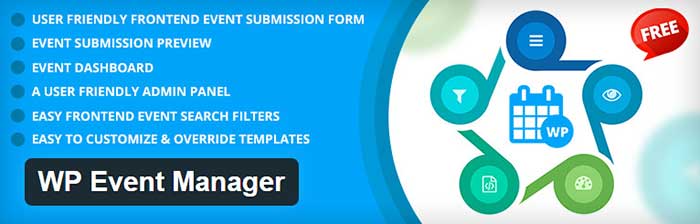
コアプラグインは無料で、常に無料です。 簡単なイベントリストサイトを運営するために必要なすべての機能をカバーしています。
高度な機能はアドオンを通じて利用できます。 チケットの販売、アラートの作成、場所によるイベント検索などの機能については、適切なアドオンを購入できます。
必要なアドオンのみを購入します。 アドオンは、コアプラグインの有用性を拡張します。 WP Event Managerを使用すると、さまざまなイベント主催者やユーザーがイベントリストを投稿してイベントを宣伝できるイベントポータルを作成できます。
主催者は、フロントエンドからWebサイトにイベントを一覧表示できます。 主催会社の詳細とともに、イベントの説明と場所を含めるオプションがあります。
イベントを公開する前に、主催者はイベントリストをプレビューできます。 外観に満足している場合、イベント主催者はリストを送信するか、必要に応じて編集することができます。
プラグインは任意のWordPressテーマで機能し、設定ページでイベントの表示方法を選択できます。
WPイベントマネージャーのコア機能:
- 注目のイベント、今後のイベント、最近のイベントのウィジェット
- 多言語–国際化サポート
- カスタムイベントフィールドを作成できます
- Ajaxを利用したイベントリスト
- さまざまなショートコードが付属しています
- Ajaxベースのフィルタリングおよび検索機能
- ゲストと登録ユーザーは、フロントエンドからイベントリストを送信および管理できます
- レスポンシブ–電話、タブレットなどのハンドヘルドデバイスで見栄えがします。
- イベントの場所を割り当て、場所ごとにイベントを表示する
- イベント主催者は、公開する前にリストをプレビューし、必要に応じて編集できます
- SEOプラグインと互換性があります
WPイベントマネージャーアドオン
アドオンの価格は、個人ライセンスで19〜39ドル、開発者で49〜99ドルの範囲です。 ライセンスは、1年間のサポートとアップデートを付与します。
個人ライセンスは単一のサイトで有効ですが、開発者ライセンスは5つのサイトで有効です。 WP Event Managerプラグインのリストで、すべてのアドオンと各アドオンの詳細を確認できます。
1. Googleマップ–場所によるイベント検索を有効にするには、WPイベントマネージャーのGoogleマップアドオンを使用できます。 これにより、地図と場所を検索する機能が統合されます。 それはまたあなたのウェブサイトで近接検索を可能にします。
2.登録–このアドオンを使用すると、訪問者はサイトのイベントに参加者として登録できます。 登録すると、ダッシュボードから表示したり、登録した参加者を管理したりできます。
3.チケットの販売–このアドオンを使用すると、表示されたイベントのイベントチケットを販売できます。 あなたのウェブサイトの登録ユーザーは彼らのチケットを売ることもできます。 チケットの販売を使用すると、単純なチケットタイプと可変チケットタイプを販売できます。
4.カレンダー–このアドオンを使用すると、Webサイトで今後のイベントを一覧表示するイベントカレンダーを表示できます。
5.参加者情報–このアドオンは、参加者情報を収集する機能を提供します。 イベント主催者は、イベントに参加するために登録した訪問者から収集したい参加者情報を指定できます。
この情報を提供した場合にのみ、参加者はイベントのチケットを予約するための登録が許可されます。 出席者からどのような情報を収集したいかは主催者次第です。 このアドオンを使用すると、主催者は収集する情報を指定できます。
6.イベントアラート–登録ユーザーがイベントアラートを受信できるようにする場合は、このアドオンが必要になります。 これにより、ユーザーはキーワード、場所、カテゴリ、タグなどに基づいて電子メールアラートを作成できます。また、電子メールイベントアラートを受信する頻度を選択することもできます。
7.ブックマーク–ブックマークアドオンを使用すると、訪問者、出席者、または誰でもWebサイトのイベントをブックマークできます。
それはオンラインストアのウィッシュリストのようなものです。 彼らはサイトに戻ってイベントを見つけることができ、再度検索することに時間を費やす必要はありません。 ブックマークはメモ付きで保存でき、ログインしているユーザーのみがブックマークできます。
8.埋め込み可能なイベントウィジェット– Webサイトのイベントリストを他のサイトにすばやく表示したい場合は、このアドオンを使用できます。
送信した要件句(特定のキーワード、イベントの特定の場所)に従ってコードが生成されます。 このコードは、どこにでも、または任意のWebサイト(WordPressサイトである必要はありません)に貼り付けて、イベントを表示できます。
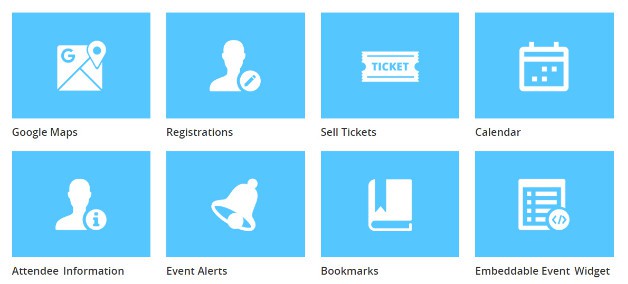
9.スライダー–スライダーでイベントを表示するには、このアドオンが便利です。 スライダーは応答性が高いため、デスクトップだけでなくモバイルデバイスでも見栄えがします。
10.イベントタグ–イベント検索を改善し、より多くのキーワードをターゲットにする場合は、このアドオンを使用できます。 イベント投稿タイプのタグを広告します。
タグは、イベントに関連するキーワードです。 イベント、イベントタイプ、件名、またはイベントに関連するものを説明するタグを追加できます。 その後、ユーザーはタグでイベントをフィルタリングできるようになります。
11. Eventbriteの統合–イベントリストWebサイトを開始すると、おそらく空になります。 Eventbrite Integrationアドオンを使用してイベントリストを提出することで、これを回避できます。
始めるために必要なのは、EventbriteのパブリッシャーIDだけです。 Eventbriteイベントには、アフィリエイトリンクとクリック追跡が含まれ、ローカルイベントと同様の形式で一覧表示されます。 設定で定義した検索パラメーターを使用して、イベントをプルすることができます。
12.主催者–このアドオンを使用すると、主催者のリストとイベントを主催者に従って整理できます。 すべての主催者のグループ化されたアルファベット順のリストを表示できます。 また、各主催者のアクティブなイベントの総数と主催者の完全なリストを表示することもできます。
13.主催者への連絡–訪問者がイベント主催者に連絡できるようにします。
14.エクスポート–Webサイト上のすべてのイベントをCSV形式でエクスポートできます。 必要に応じて、すべてのフィールドを含むイベントをエクスポートするか、必須フィールドのみを含むイベントをエクスポートできます。 このようにして、必要なものだけをエクスポートできます。
15.印刷–このアドオンは、イベント詳細ページの印刷ボタンを有効にします。 ボタンをクリックすると、イベントページのデジタルコピーを保存したり、プリンターを接続して印刷したりできます。
16. iCal –このアドオンを使用すると、Webサイトで予定されているすべてのイベントのiCalファイルを生成してダウンロードできます。 次に、iCalファイルをGoogleカレンダーまたはその他のカレンダーにインポートできます。
17. Google Recaptcha –イベントページの送信時にGoogle Recaptchaを使用して、スパムを防ぐことができます。 訪問者がキャプチャパズルを解けなかった場合、送信へのアクセスは拒否されます。 訪問者は、キャプチャを解決するために別の試みをする機会があります。
18. Google Analytics –このアドオンを使用すると、GoogleAnalyticsの追跡コードを使用してサイトを追跡できます。
19.電子メール–このアドオンを使用すると、新しいユーザーが登録したときに電子メール通知を送信できます。独自の電子メールテンプレートを作成したり、既存のテンプレートを編集および変更したりできます。 デフォルトのWordPress登録メール通知を上書きします。
20.イベントログ–このアドオンを使用すると、ブラウザのコンソールタブでデバッグ情報を表示できます。 これのおかげであなたはあなたのウェブサイト上のどんなエラーでも見つけて解決することができます。
WPイベントマネージャープラグインレビュー
すでに述べたように、WP Event Managerを使用すると、WordPressイベントリストサイトを作成できます。 このイベント管理プラグインを使用すると、フロントエンドとバックエンドでイベントを無料で送信できます。
イベントの主催者は、フロントエンドからWebサイトにイベントを一覧表示できます。 イベントの説明、場所、その他の詳細を入力する必要があります。 フロントエンドの送信を完全に無効にすることもできます。
主催者は、イベントリストを公開する前に、公開後にイベントリストがどのように表示されるかを確認できます。 プレビューは、送信イベントの正確なコピーになります。 外観に満足できない場合は、編集して修正できます。
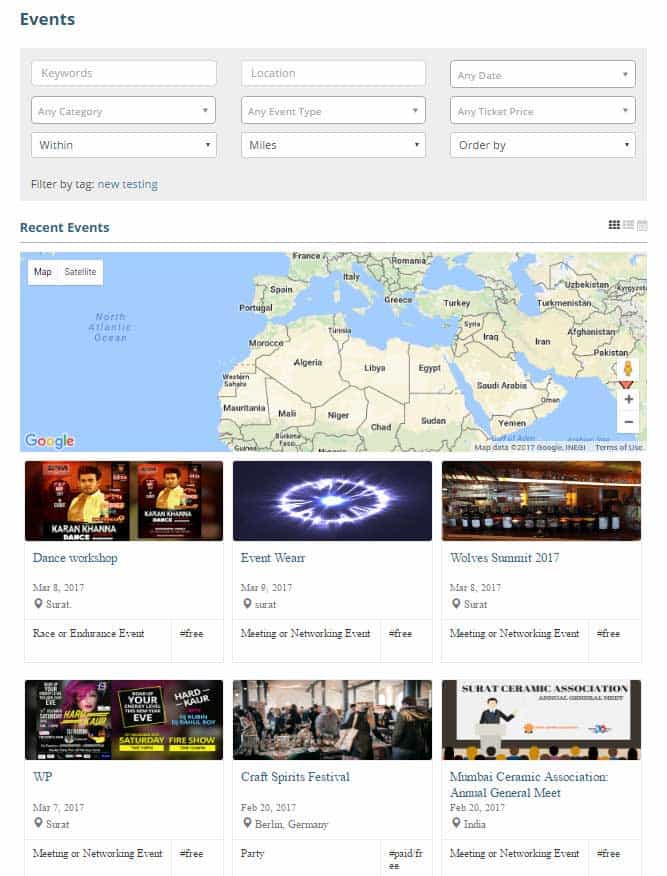
イベントを管理するために、利用可能なすべてのイベントが一覧表示されるイベント管理ダッシュボードがあります。 ダッシュボードは管理が簡単でシンプルです。
アカウントにログインしてイベントダッシュボードに移動するだけで、すべてのイベントを確認できます。 そこから、すべてのイベントのステータスを制御したり、既存のイベントを編集、新規追加、または削除したりできます。 ユーザーは、キーワード、場所、イベントカテゴリ、イベントタイプ、イベントチケットの価格でイベントリストをフィルタリングできます。

単一のイベントリストページには、メタデータ、イベントの概要、主催者の説明、主催者の詳細、イベント会場、イベントの日付、時間、場所などの情報が含まれています。
WP Event Managerは、任意の言語に翻訳できます。 希望する言語が現在翻訳されていない、部分的に翻訳されていない、または修正が必要な場合は、翻訳ファイルを編集または作成できます。 その言語でサイトを表示しているときに、そのファイルが自動的に使用されます。
WPイベントマネージャーの設定
イベントの作成を開始する前に、プラグインを構成できる設定オプションを確認できます。 アクセス可能な設定を示すタブ付きのインターフェースが表示されます。 設定タブは、イベントリスト、イベント送信、ページ設定に分かれています。
1.イベントリストの設定
[イベントリスト]タブには、次の設定が含まれています。
- ページごとのリスト–イベントショートコードを使用した場合に表示されるリストの数
- キャンセルされたイベント–有効にすると、キャンセルされたイベントはアーカイブから非表示になります
- 期限切れのリスト–期限切れのリストを非表示にする場合
- カテゴリ–カテゴリを有効または無効にします
- イベントタイプ–イベントタイプを有効にするかどうかを選択します
- チケット価格–無料ではないイベントのチケット価格を設定するオプション
- 複数選択カテゴリー
- 複数選択イベントタイプ
- カテゴリフィルタータイプ
- イベントタイプフィルター
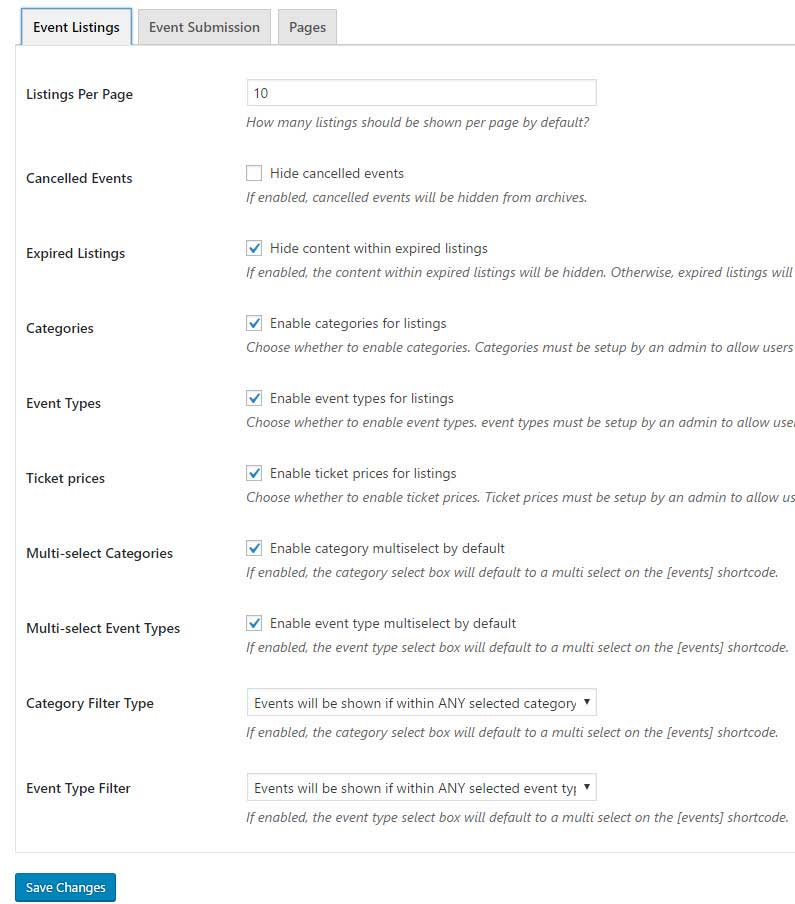
2.イベント送信設定
[イベント送信]タブには、次のオプションが含まれています。
- アカウントが必要–このオプションを無効にすると、登録されていないユーザー(ゲスト)もリストを送信できます。
- アカウントの作成–サイトにアカウントを持たないユーザーは、送信フォームにメールアドレスを入力することでアカウントを作成できます。
- アカウントユーザー名–有効にすると、メールアドレスに基づいてユーザーのユーザー名が生成されます。
- アカウントの役割–登録するユーザーがどの役割になりますか。
- 新規リストのモデレート–有効にすると、新しいイベントの送信をモデレートできます。 あなたがそれらを承認するまで、それらはアクティブになりません。
- 保留中の編集を許可する–有効にすると、管理者の承認を待っている送信をユーザーが編集できます。
- 期限切れのリストの削除–このオプションが有効になっている場合、期限切れのリストは30日後に自動的に削除されます。
- リストの有効期限–イベント送信の有効期限を設定できます。
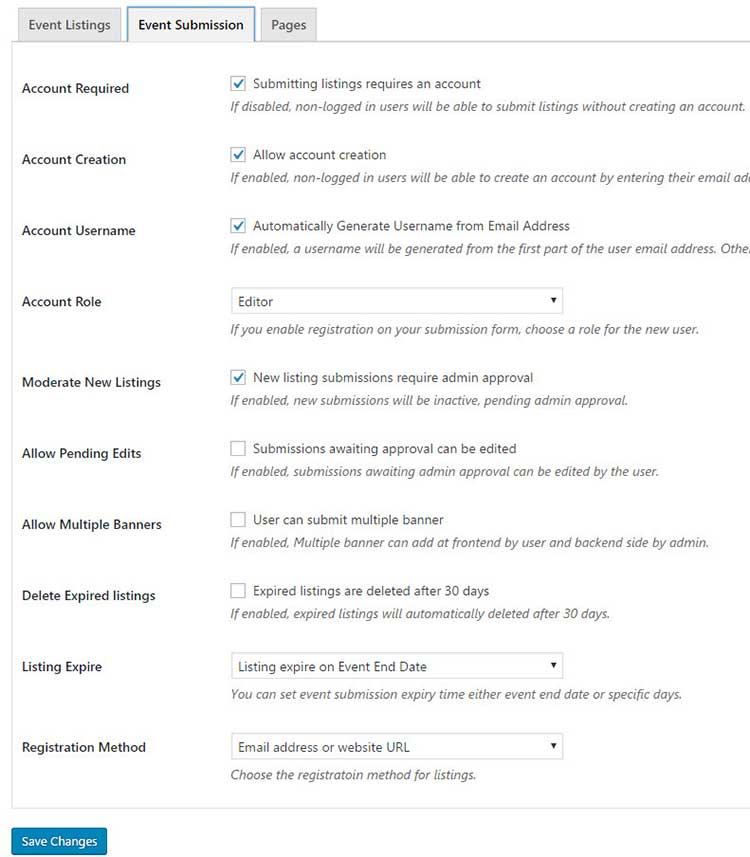
3.ページ設定
[ページ]タブには、次の設定が含まれています。
- イベントフォームの送信ページ–フォームを配置するページを選択します。
- イベントダッシュボードページ–ダッシュボードを配置するページを選択します。
- イベントリストページ–イベントリストページを配置するページを選択します。
WP Event Managerプラグインでイベントを追加する方法は?
新しいイベントを追加するには、管理者の[イベントリスト]メニュー項目の下にある[新規追加]リンクを選択します。 投稿のタイトルにイベント名を付ける必要があります。 イベントの説明を書くには、イベントタイトルのすぐ下にあるビジュアルエディタを使用する必要があります。
サイドバーには、[イベントリストの設定]タブで有効にした場合、イベントカテゴリとイベントタイプという名前の2つのオプションがあります。 単一または複数のイベントタイプとイベントカテゴリを選択できます。 完了したら、[公開]をクリックしてリストを公開します。
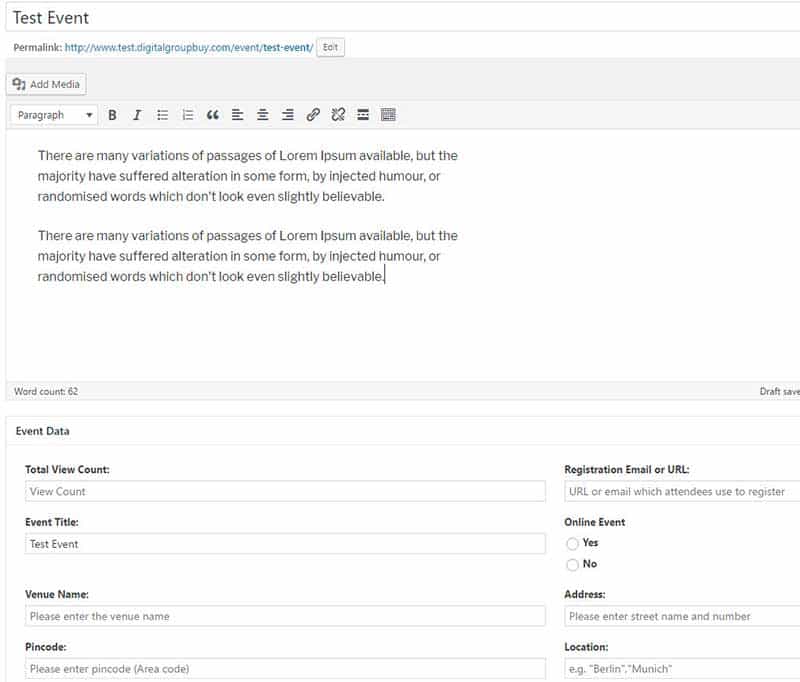
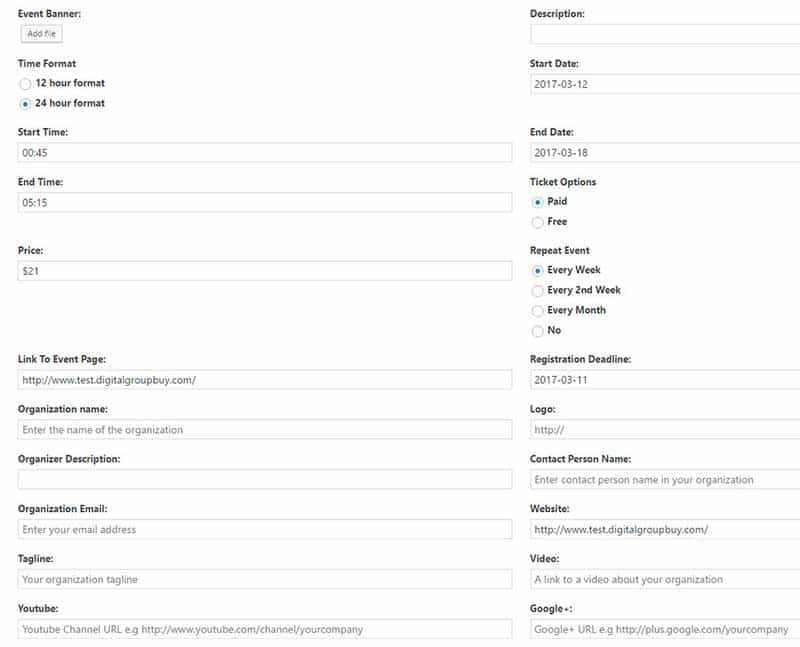
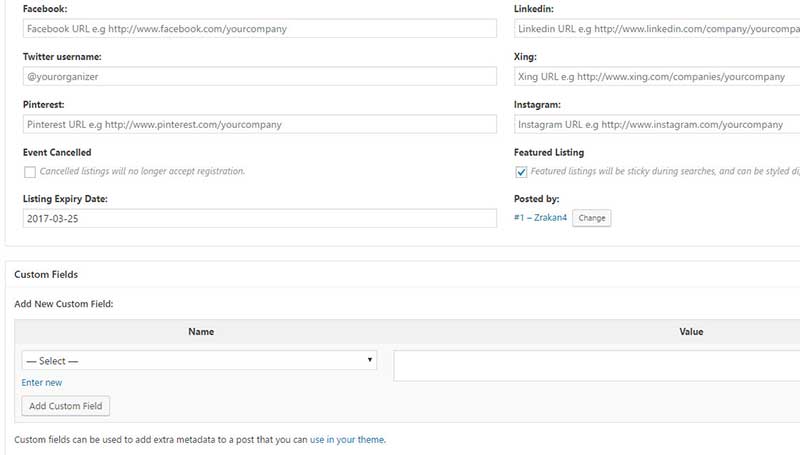
上の画像は、バックエンドからの送信イベントの例です。 フロントエンドの例はここにあります。 送信されたイベントは、 [管理]-> [イベントリスト]の下に表形式で一覧表示されます。
イベントリストを変更するには、イベントリストのタイトルまたは編集ボタンアイコンをクリックします。 これにより、イベントおよびイベント情報を変更できます。
WPイベントマネージャープラグインの最後の言葉
間違ったプラグインを使用していると、イベントの処理が煩雑になる可能性があります。 WP Event Managerプラグインは、そのすべての機能で実際に違いを生むことができます。
これはイベントの開催に最適なソリューションであり、あなたとあなたの顧客の時間を節約します。 Event Managerは無料のプラグインとして機能しますが、アドオンの形でより多くの機能も備えています。
無料版では、ユーザーユーザーに今後のイベントを知らせることができ、プレミアムアドオンでは、イベントについて通知するだけではありません。
これらは、イベントのより詳細な詳細を提供するために使用できるだけでなく、イベントのチケットを販売するために使用することもできます。 適切なテーマとプラグインを使用すると、WordPressで見栄えの良いイベントリストWebサイトをすばやく構築できます。
WP Event Managerプラグインに興味がある場合は、WordPressプラグインリポジトリで無料で入手するか、公式サイトで詳細とドキュメントを確認してください。 WP Event Managerプラグインの代わりに、Pinpoint Booking SystemなどのWordPress&WooCommerce予約プラグインを使用できます(Pinpoint Bookingのレビューを参照)。
WPイベントマネージャープラグイン

長所
- コアプラグインは無料です
- イベントを紹介し、チケットを販売する
- アドオンの形でより多くの機能
- カスタムイベントフィールドを作成できます
- Ajaxを利用したイベントリスト
- さまざまなショートコードが付属しています
- イベントの場所を割り当て、場所ごとにイベントを表示する
